GAMES PC F.E.A.R.-FIRST ENCOUNTER ASSAULT RECON User Manual
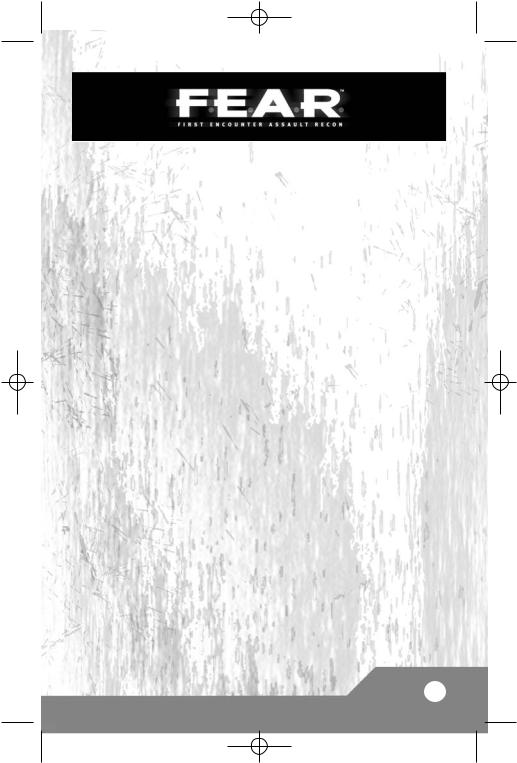
Fear_pcdvd_manuals 12/09/05 18:47 Page 1
Pour commencer . . . . . . . . . . . . . . . . . . . . . . . . . . . . . . . . 2 Configuration requise . . . . . . . . . . . . . . . . . . . . . . . . . . . 2 Installer et lancer le jeu . . . . . . . . . . . . . . . . . . . . . . . . . 3 Le système de menu . . . . . . . . . . . . . . . . . . . . . . . . . . . . 4 Bienvenue au F.E.A.R. . . . . . . . . . . . . . . . . . . . . . . . . . . . . 5 L'Affichage Tête Haute (ATH) . . . . . . . . . . . . . . . . . . . . . 5 L'arsenal . . . . . . . . . . . . . . . . . . . . . . . . . . . . . . . . . . . . . 8 Armes . . . . . . . . . . . . . . . . . . . . . . . . . . . . . . . . . . . 8 Equipement . . . . . . . . . . . . . . . . . . . . . . . . . . . . . . 9 Combat au corps à corps . . . . . . . . . . . . . . . . . . . . . . . . 11 Compétence spéciale . . . . . . . . . . . . . . . . . . . . . . . . . . . 11 Multijoueur . . . . . . . . . . . . . . . . . . . . . . . . . . . . . . . . . . . . . 12 Serveurs hôtes . . . . . . . . . . . . . . . . . . . . . . . . . . . . . . . . 12 Modes de jeu . . . . . . . . . . . . . . . . . . . . . . . . . . . . . . . . . 14 Configuration des touches par défaut . . . . . . . . . . . . . . . 16 Crédits . . . . . . . . . . . . . . . . . . . . . . . . . . . . . . . . . . . . . . . . 18 Monolith Productions . . . . . . . . . . . . . . . . . . . . . . . . . . . 18 Sierra Entertainment/Vivendi Universal Games. . . . . . . 20 GameSpy Industries, Inc. . . . . . . . . . . . . . . . . . . . . . . . 23 Support technique . . . . . . . . . . . . . . . . . . . . . . . . . . . . . . 24 Garantie . . . . . . . . . . . . . . . . . . . . . . . . . . . . . . . . . . . . . . 26
1

Fear_pcdvd_manuals 12/09/05 18:47 Page 2
POUR COMMENCER
CONFIGURATION REQUISE
Avant d'installer F.E.A.R. ou d'y jouer, assurez-vous que votre ordinateur répond au moins aux critères de la configuration minimum.
CONFIGURATION MINIMUM
o Windows® XP, x64 ou 2000 avec les derniers service packs installés o DirectX® 9.0c (August Edition) ou plus récent
o Pentium® 4 1,7 GHz ou un processeur équivalent o 512 Mo de RAM ou plus
o Carte graphique GeForce™ 4 Ti ou Radeon® 9000 avec 64 Mo de mémoire o Moniteur capable d'afficher en 4:3
o 5 Go d'espace libre sur le disque dur pour l'installation
oEspace libre supplémentaire sur le disque pour le fichier d'échange et les sauvegardes
Lecteur de DVD-ROM
Carte son 16 bits compatible DirectX® 9.0 et EAX™ 2.0
Connexion haut débit ou réseau local (LAN) pour les parties en multijoueur Souris
Clavier
CONFIGURATION RECOMMANDEE
o Pentium® 4 3,0 GHz ou processeur équivalent o 1 Go de mémoire RAM
oCarte graphique Radeon® 9800 Pro ou GeForce™ 6600 avec 256 Mo de mémoire (ou équivalent) compatible DirectX® 9 et compatible hardware T&L et pixel shader
2.0
o Carte son de type Sound Blaster® X-Fi™
PUCES GRAPHIQUES COMPATIBLES*
oATI™ Radeon® 9000, Radeon® 9500, Radeon® 9600, Radeon® 9700, Radeon® 9800, Radeon® X600, Radeon® X700, Radeon® X800, Radeon® X850
o NVIDIA® GeForce™ 4 Ti, GeForce™ FX 5900, 6600, 6800, 7800
*Veuillez lire le fichier Lisez-Moi (readme.txt) sur le disque 1 ou dans le répertoire d'installation principal de F.E.A.R. pour des informations de dernière minute sur les compatibilités des puces graphiques.
INSTALLER ET LANCER LE JEU
Director’s Edition : pour commencer, insérez le DVD dans votre lecteur de DVD. Après quelques secondes, l'application d'installation devrait se lancer. Si cela ne survient pas dans un délai raisonnable, double-cliquez sur l'icône Poste de travail du bureau de Windows® ou dans le menu Démarrer, puis sur l'icône de votre lecteur de DVD, et enfin sur l'icône Setup.exe. Lorsque la première fenêtre apparaît, cliquez sur Suivant pour continuer ou sur Annuler pour quitter le programme d'installation. Suivez les instructions décrites ci-dessous pour achever l'installation.
Accord de licence : veuillez lire le Contrat de licence utilisateur final (CLUF) avant de commencer l'installation. Pour accepter l'accord de licence et poursuivre l'installation, faites défiler tout le document puis sélectionnez “J'accepte les termes de l'accord de licence” et cliquez sur le bouton Suivant. Si vous n'acceptez pas l'accord de licence, cliquez sur Annuler pour quitter le programme d'installation. Si une imprimante est branchée sur votre ordinateur, vous pouvez imprimer le contrat en cliquant sur Imprimer.
Clé-CD : tapez le code de validation tel qu'il apparaît sur le boîtier du CD. Ensuite, cliquez sur Suivant.
Choisissez le répertoire de destination : vous devez décider du répertoire dans lequel les fichiers de jeu seront copiés. Pour plus de facilité, C:\Program Files\Sierra\FEAR est sélectionné par défaut. Pour installer le jeu dans un répertoire différent, cliquez sur Modifier, sélectionnez le répertoire de votre choix, puis cliquez sur OK. Lorsque vous êtes prêt à continuer, cliquez sur Suivant.
Sélectionnez le groupe de programme : cet écran détermine quel groupe de programme du menu Démarrer contient les raccourcis vers le jeu ainsi que d'autres éléments utiles. Par défaut, il s'agit du groupe de programme Sierra\FEAR. Si vous le souhaitez, vous pouvez choisir un autre nom pour le groupe de programme en cliquant sur le champ et en tapant un nouveau nom. Vous pouvez également choisir un des répertoires existants dans la liste. Lorsque vous êtes prêt à continuer, cliquez sur Suivant.
DirectX® : il vous est à présent demandé d'installer DirectX® 9.0c sur votre ordinateur. Si vous n'êtes pas absolument certain qu'il est installé sur votre machine, sélectionnez Oui. Le jeu ne peut fonctionner sans ces fichiers. Si vous sélectionnez Oui, le programme d'installation de DirectX® apparaît une fois que le jeu a fini de copier les fichiers.
Préparez-vous à installer le programme : si vous êtes prêt à ce que le programme d'installation commence à copier les fichiers, cliquez sur Installer. Vous pouvez également décider de revenir en arrière pour revoir vos choix d'installation ou annuler l'installation du jeu.
GameSpy Arcade : si vous désirez installer GameSpy Arcade, sélectionnez Oui dans cet écran, ou Non si vous ne voulez pas l'installer pour le moment. Lorsque vous êtes prêt à poursuivre, cliquez sur Suivant. Si vous choisissez Oui, suivez les instructions qui s'inscrivent à l'écran pour terminer l'installation GameSpy Arcade. Si vous changez d'avis, vous pouvez mettre fin à l'installation de GameSpy Arcade à tout moment en cliquant sur Annuler.
2 |
3 |

Fear_pcdvd_manuals 12/09/05 18:47 Page 4
Après l'installation, un écran de confirmation apparaît. Cliquez sur Terminer pour quitter le programme d'installation.
Une fois l'installation terminée, vous pouvez lancer le jeu à tout moment via le menu Démarrer de Windows®. Pour ce faire, cliquez sur le bouton Démarrer, sélectionnez Tous les programmes, le répertoire Sierra, puis FEAR, et cliquez sur l'icône FEAR.
Si vous rencontrez des difficultés au cours de l'installation, lors du lancement du jeu ou en cours de partie, veuillez vous référer au fichier Lisez-moi (readme.txt) que vous trouverez sur le Disque 1 pour des astuces en cas de problème et des informations de dernière minute.
LE SYSTÈME DE MENU
A chaque fois que l'application se lance, quelques écrans et fichiers cinématiques apparaissent. Vous pouvez les passer en appuyant sur la barre d'espace. Ensuite, vous accédez au menu principal.
Pour plus d'informations sur un élément du système de menu, placez le curseur de votre souris dessus et lisez la bulle d'aide en bas de l'écran.
Un joueur : sélectionnez cette option pour lancer une nouvelle partie en joueur solitaire ou pour charger une partie préalablement sauvegardée.
Multijoueur : sélectionnez ceci pour héberger ou rejoindre une partie en multijoueur sur Internet ou en réseau local.
Options : permet d'accéder au panneau de configuration de F.E.A.R. et de modifier de nombreux aspects du jeu, tels que la configuration des contrôles, les paramètres d'affichage ou les options générales du jeu.
Profil : F.E.A.R. a été conçu pour que plusieurs joueurs puissent conserver leurs paramètres personnels et leurs propres sauvegardes de parties. Utilisez ces options pour créer, charger ou modifier votre profil de joueur personnel.
Quitter : lorsque vous avez fini de jouer, utilisez cette option pour quitter la partie et revenir sous Windows®.
En cours de partie, vous pouvez accéder au menu en appuyant sur la touche <Echap> quand vous le voulez. Le jeu se met en pause et vous propose
les options suivantes :
Charger une partie : permet d'accéder à l'écran de chargement des parties.
Sauvegarder une partie : permet d'accéder à l'écran de sauvegarde des parties.
Options : permet d'accéder à l'écran des options.
Quitter la partie : si le joueur accède à l'écran Système en cours de niveau, l'option lui est proposée de mettre fin à la partie en cours.
Reprendre la partie : ferme la fenêtre de menu et permet de revenir à la partie en
cours.
Quitter : permet de revenir sous Windows®.
Pour fermer le menu système et reprendre la partie, appuyez sur <Echap>.
BIENVENUE AU F.E.A.R.
C'est donc vous le nouveau. Paraît que vous êtes un vrai dur. Ben j'espère, parce qu'on a furieusement besoin d'aide. C'est pas facile de trouver les bons types pour cette équipe, surtout avec le genre de choses qu'on voit ces temps-ci.
Tous les commandos spéciaux doivent s'attendre à l'inattendu, mais au F.E.A.R., c'est l'invraisemblable qui est la routine, et l'incroyable qui nous sert de dogme. Vous allez voir des choses que vous ne pourrez expliquer, et il vous faudra être prêt à gérer tout ce que vous verrez. Votre vie, ainsi que celle de vos camarades, en dépendra à coup sûr.
Je sais que vous avez hâte de commencer, mais laissez-moi quelques minutes pour vous présenter votre équipement.
L'AFFICHAGE TÊTE HAUTE (ATH)
Votre ATH combine des communications à la pointe du progrès et une technologie de scan basée sur des équipements de surveillance très variés. Les informations qu'il vous fournit en opération sont vitales, assurez-vous que vous saurez l'utiliser. Les éléments affichés sur l'ATH disparaissent après quelques secondes pour économiser de l'énergie et pour vous permettre d'y voir plus clair, mais ils s'affichent de manière à vous informer de tout changement. Vous pouvez également rafraîchir manuellement, à tout moment, l'affichage de votre ATH si vous avez besoin de nouvelles informations sur votre état général.*
*Pour rafraîchir votre ATH, appuyez sur la touche Scores / Actualiser l'ATH. Pour que les inscriptions de l'ATH disparaissent moins vite, plus vite, ou pas du tout, réglez la vitesse de disparition des éléments de l'ATH dans le menu des options.
4 |
5 |
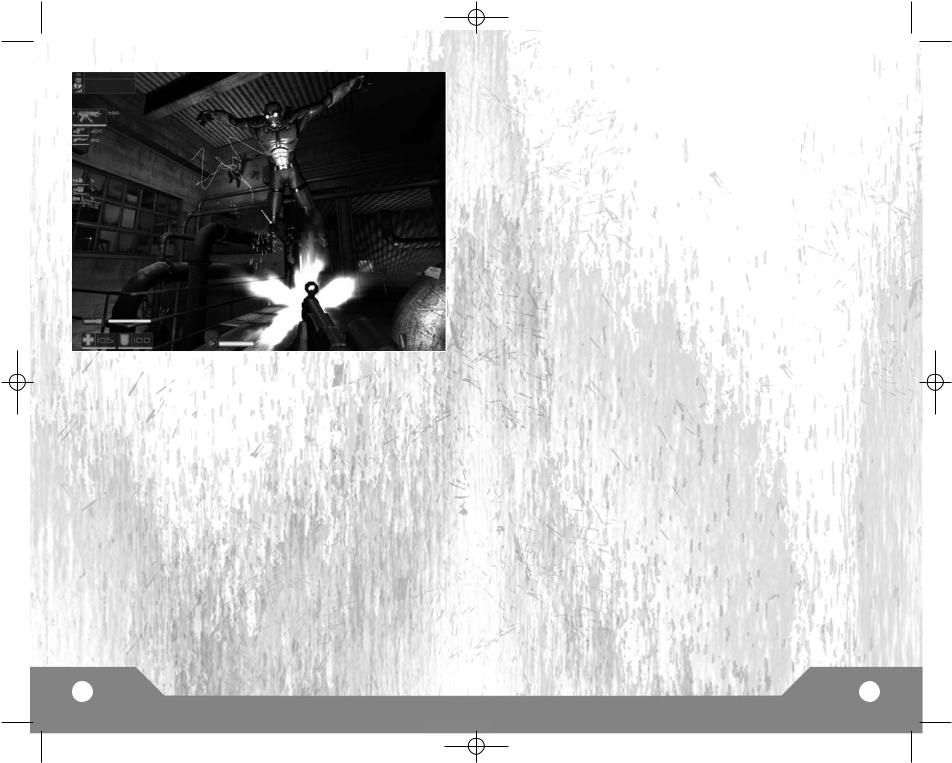
Fear_pcdvd_manuals 12/09/05 18:47 Page 6
Indicateur de transmission entrante (En haut à gauche) :
Les radios de vos équipiers sont conçues pour diffuser un code d'identification au début de chaque message. L'Indicateur de transmission entrante vous précise le nom et la fonction de l'individu qui envoie le message.
Affichage de l'arsenal (En haut à gauche) :
Vous indique vos armes actuelles et le montant total de munitions que vous transportez pour chacune d'entre elles. L'icône bleue indique une arme prête à l'emploi, l'icône rouge une arme que vous ne pouvez utiliser avant d'avoir trouvé des munitions.
Inventaire des grenades (Au centre à gauche)
Montre les différents types de grenades dont vous disposez, et leur nombre. Si vous en avez dans l'inventaire, cela apparaît en bleu. Si vous en manquez, l'affichage est rouge.
Jauge de ralenti (Au centre en bas) :
Votre capacité de ralenti augmente en permanence lorsque vous ne l'utilisez pas. La jauge de ralenti vous permet de savoir quelle est votre capacité de ralenti. Si la jauge est bleue, vous pouvez initier le ralenti à tout moment en appuyant sur la touche Ralenti. Si la jauge est rouge, vous devez attendre jusqu'à ce qu'elle soit bleue avant de pouvoir lancer le ralenti. Les bonus réflexes augmentent la taille de cette jauge.
Jauge de torche (En bas à gauche) :
Cette jauge vous montre l'état de la batterie de votre torche. La torche se recharge automatiquement lorsque vous ne vous en servez pas. Vous pouvez activer votre torche à chaque fois que la jauge n'est pas vide. Quand vous l'allumez, la torche utilise progressivement la batterie jusqu'à ce qu'elle soit vide.
Moniteur de vie (En bas à gauche) :
Le moniteur de vie montre la gravité de vos blessures grâce à l'analyse de vos signes vitaux. Plus il est bas, plus vous êtes prêt de la mort. Le moniteur devient rouge lorsque vous avez moins de 50 points de vie, et clignote rapidement si vous tombez sous les 25 points de vie. Si le moniteur atteint 0, vous mourez. Une utilisation fréquente des trousses de soins et des stations médicales vous permet de conserver une bonne santé et d'augmenter vos chances de survie en cours de mission.
Moniteur d'armure (En bas à gauche) :
L'armure qui vous est confiée inclut des détecteurs d'impact qui peuvent déterminer avec précision la protection dont vous disposez à tout moment. Une fois votre armure détruite, les petites armes à feu vous infligeront des dégâts beaucoup plus importants. Assurez-vous de récupérer tous les éléments de protection que vous pourrez trouver autour de vous.
Viseur (Centre) :
Au centre de l'écran apparaît le collimateur. Utilisez-le pour viser vos ennemis. Votre viseur est configuré électroniquement pour s'adapter à vous et à l'arme que vous portez actuellement. Il change de taille en fonction de l'arme que vous avez en main, de votre posture, de la vitesse de votre déplacement. Un viseur de plus petite taille permet une précision accrue.
Sélection de la grenade (En bas à droite) :
Vous pouvez porter jusqu'à trois types de grenades en même temps, mais vous ne pouvez en avoir qu'un de prêt à la fois. Cette icône vous montre le type de grenade que vous avez sélectionné actuellement. Le chiffre à la gauche de l'icône vous montre combien de grenades de ce type vous avez dans votre inventaire. Une icône rouge indique que vous n'avez aucune grenade du type sélectionné.
Munitions (En bas à droite) :
Cet élément vous montre les munitions qui restent dans l'arme que vous tenez en main et vos réserves de munitions de ce type. Lorsque votre arme n'a plus de munitions, le rechargement se fait de manière automatique. S'il n'y a plus de munitions de ce type disponibles, l'arme disponible suivante est sélectionnée.
Inventaire de la trousse de soins (En bas à droite) :
cet élément vous permet de savoir combien de trousses de soins vous avez dans votre inventaire. Vous pouvez les utiliser pour restaurer une partie de vos points de vie si vous êtes blessé. Le nombre maximum de trousses de soins que vous pouvez emporter est de 10.
6 |
7 |
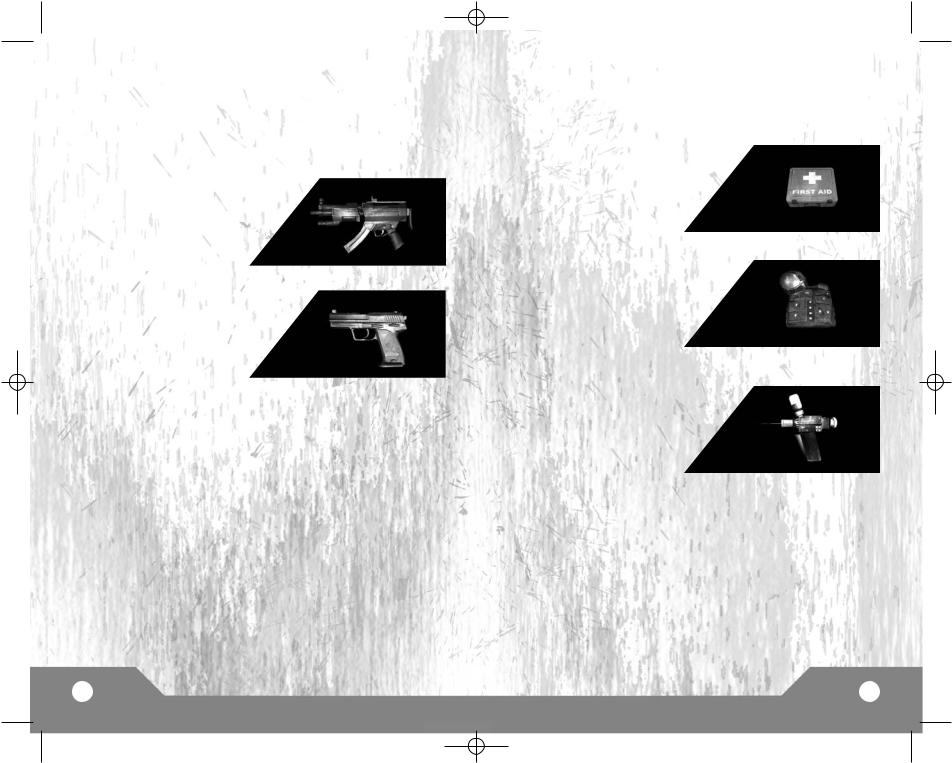
Fear_pcdvd_manuals 12/09/05 18:47 Page 8
L'ARSENAL
ARMES
En tant qu'éclaireur de votre équipe, vous aurez besoin du genre de puissance de feu qui permet de faire ce travail en toutes circonstances. Pour cela, vous serez équipé de l'équipement F.E.A.R. standard pour la plupart de vos missions :
Votre arme principale est le pistolet-mitrailleur Il est automatique, dispose d'une cadence élevée et embarque un nombre important munitions. C'est très pratique pour s'occuper cibles rapides et sans protection.
Tous les membres du F.E.A.R. disposent AT-14. Si vous trouvez un autre pistolet au du combat, votre entraînement vous
les utiliser tous les deux de concert avec maximum d'efficacité.
Une fois lancées, vos grenades à fragmentation N6A3 explosent après un délai spécifié, tuant ou blessant tous les individus à portée. Elles explosent immédiatement au contact de l'ennemi.
Vous êtes autorisé à changer d'arme au profit de celles que vous trouverez selon vos besoins.
*Souvenez-vous que certaines des armes lourdes que vous trouverez peuvent vous ralentir quand vous les prenez en mains et ont peu de munitions. Ne jetez pas votre équipement d'origine sans réfléchir.
*Pour changer l'arme actuellement sélectionnée contre une autre trouvée au sol, tenezvous près de la nouvelle arme, regardez-la et appuyez sur la touche d'utilisation lorsque l'icône d'échange apparaît. Vous ne pouvez porter que 3 armes (ou 2 pistolets avec 2 autres armes), grenades non comprises.
EQUIPEMENT
Votre équipement de contrôle vous prévient lorsque vous avez besoin d'attention médicale, mais c'est à vous de soigner vos blessures.
Les trousses de soin peuvent être ramassées utilisées quand vous êtes blessé. Cherchez sur le terrain.
Cherchez aussi les éléments d'armure de lorsque votre protection est endommagée vous protège contre les tirs standards, mais contre les explosifs ni les
dégâts environnementaux.
Les bonus de santé améliorent définitivement votre santé maximum de quelques points.
8 |
9 |
